16. Обновление прошивки
16.1 Использование USB-накопителя
Прошивку можно обновить с помощью файла обновления, сохраненного на USB-накопителе. Список поддерживаемых USB-накопителей см. на странице «Загрузки» наследующем веб-сайте:
https://www.yamaha.com/2/seqtrak/.
Чтобы обновить прошивку с помощью USB-накопителя, USB-накопитель сначала необходимо отформатировать. Если флеш-накопитель USB, который будет использоваться для обновления встроенного ПО, содержит какие-либо данные, перенесите их на другой флеш-накопитель USB или компьютер, а затем отформатируйте флеш-накопитель.
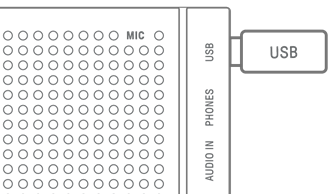
УВЕДОМЛЕНИЕ
・ Не извлекайте и не вставляйте USB-накопитель во время его форматирования или обновления прошивки. Это может привести к тому, что устройство перестанет работать, или к повреждению USB-накопителя и/или файлов.
・ Подождите несколько секунд между вставкой и извлечением USB-устройства хранения данных.
・ Не используйте удлинители USB для подключения флеш-памяти USB; подключайте устройство напрямую.
16.1.1 Форматирование USB-устройства хранения данных
Удерживая нажатыми регулятор [DX] и кнопку [UNDO/REDO] (Отменить/вернуть), включите SEQTRAK, чтобы отформатировать подключенный USB-накопитель. После завершения форматирования все индикаторы предметного указателя загорятся белым цветом. После завершения форматирования нажмите кнопку [![]() /PLAY] (/Воспроизведение), чтобы выключить питание.
/PLAY] (/Воспроизведение), чтобы выключить питание.
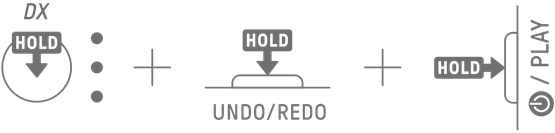
16.1.2 Обновление прошивки
1. Используйте компьютер или другое устройство для загрузки последней версии прошивки SEQTRAK со страницы «Загрузки» на следующем веб-сайте:
https://www.yamaha.com/2/seqtrak/.
2. Сохраните файл обновления (8Z33OS_.PGM) в загруженном ZIP-файле на USB-накопителе.
3. Отключите питание SEQTRAK.
4. Подключите к SEQTRAK USB-накопитель, где содержится файл обновления.
5. Удерживая нажатыми регулятор [KICK] (Рабочие барабаны) и кнопку [BAR LENGTH] (Длина строки), включите SEQTRAK.
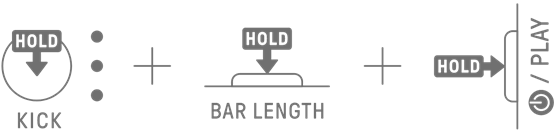
16.2 Использование приложения SEQTRAK (для проводного соединения)
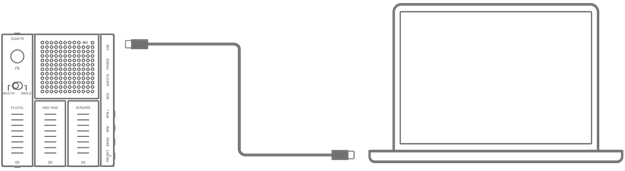
1. Используйте кабель USB-C — USB-C из комплекта для подключения интеллектуального устройства или компьютера к SEQTRAK.
2. Откройте приложение SEQTRAK на своем интеллектуальном устройстве или компьютере.
3. Выполните инструкции на экране в приложении SEQTRAK, чтобы установить обновление. Если обновление не удалось применить, повторите процедуру обновления еще раз.
16.3 Использование приложения SEQTRAK (для проводного соединения)
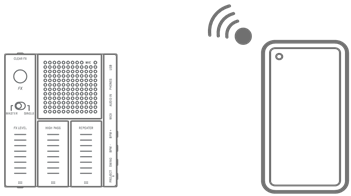
1. Откройте приложение SEQTRAK на своем интеллектуальном устройстве.
2. Подключите интеллектуальное устройство к SEQTRAK по Bluetooth. Подробную информацию о том, как установить беспроводное соединение, см. в разделе «14.1.2Беспроводное соединение (Bluetooth)».
3. Выполните инструкции на экране в приложении SEQTRAK, чтобы установить обновление. Если обновление не удалось применить, повторите процедуру обновления еще раз.